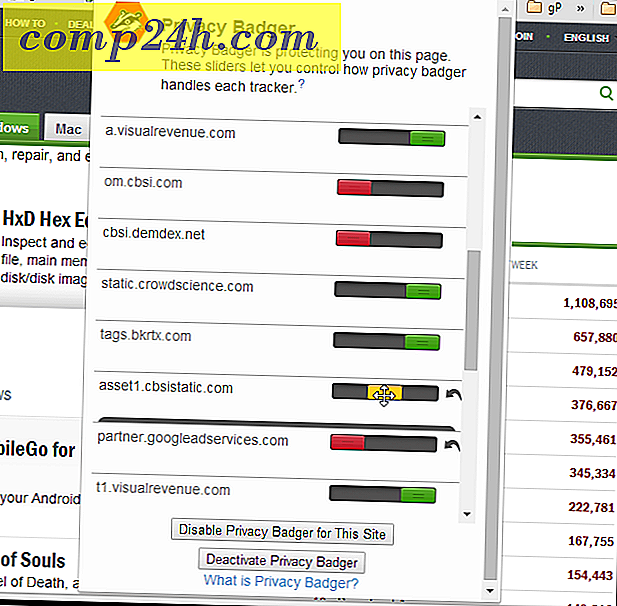Stuur faxen gratis vanaf elke computer of smartphone met behulp van Filesanywhere
 Fax is een van die verouderde technologieën die enorm achterhaald is, maar sommige bedrijven weigeren op te geven. In het bijzonder geven verzekeringsmaatschappijen en overheidsinstanties de voorkeur aan faxen. Deze zelfde organisaties die "adverteren" over hoe ze een fax accepteren, accepteren meestal geen e-mail als alternatief. Het probleem hiermee is dat de meeste huishoudens geen faxapparaat hebben; misschien hebben sommige zelfs geen telefoonlijn meer.
Fax is een van die verouderde technologieën die enorm achterhaald is, maar sommige bedrijven weigeren op te geven. In het bijzonder geven verzekeringsmaatschappijen en overheidsinstanties de voorkeur aan faxen. Deze zelfde organisaties die "adverteren" over hoe ze een fax accepteren, accepteren meestal geen e-mail als alternatief. Het probleem hiermee is dat de meeste huishoudens geen faxapparaat hebben; misschien hebben sommige zelfs geen telefoonlijn meer.
Als u niet over een eigen faxmachine beschikt, heeft u slechts enkele keuzes:
- Zoek ergens op de een of andere manier een faxapparaat.
In de meeste Office-winkels (Staples, Office Depot) kunt u faxen verzenden, maar dit kost overal tussen de $ 1, 50 en $ 15 per fax, afhankelijk van het aantal pagina's. - Slak-mail.
Als een bedrijf faxen accepteert, accepteert het meestal ook ingestuurd papier. Maar wie wil al die extra dagen wachten op de aflevering van de papieren post? In welk jaar is dit, 1956? - Gebruik een e-mail-naar-fax- of internetfaxservice.
Dit is waarschijnlijk de beste keuze. Helaas hebben de meeste internetfaxdiensten een abonnement nodig. Van de gratis degenen die er zijn, zijn de meesten ernstig gelimiteerde en / of gedrukte advertenties op uw faxen. - Koop een fax en gebruik een vaste telefoon om uw faxen te verzenden.
Dit heeft gewoon "eww" erover geschreven.
Als je naar de opties kijkt, ziet geen van hen er geweldig uit. Als er maar een gratis alternatief was dat werkte ... Nou, ik heb er een gevonden! Filesanywhere is een internetfaxservice, maar het is gebaseerd op een softwaresysteem dat werkt als Dropbox. Ze bieden u 1 GB gratis online opslagruimte en er is zelfs een Android-app waarmee u deze bestanden kunt openen en ze kunt faxen vanaf uw telefoon. Als u zich wilt aanmelden voor een account en meer ruimte wilt toevoegen, is het in feite $ 1 per maand per extra gigabyte.
De gratis accounts van Filesanywhere hebben geen bestands- of paginabeperkingen, maar u mag maximaal 10 faxen per maand gebruiken. Als u een upgrade uitvoert naar een standaardgebruiker voor de prijs van $ 2, 95 per maand, verhogen ze de limiet tot 500 faxen. Wat de privacy betreft, zijn hun servicevoorwaarden redelijk, maar ik zou ze nog steeds niet gebruiken om iets te vertrouwelijk te verzenden.

Wat u nodig hebt om faxen te verzenden:
- Een gratis (basis) filesanywhere-account
- Een computer met een webbrowser die java ondersteunt, of de mobiele app voor elke app.
- De bestanden die u wilt faxen.
Stap 1
Login op filesanywhere. Klik op het tabblad Uploaden en vervolgens op Bestanden toevoegen. Zodra u de bestanden hebt geselecteerd, klikt u op de knop Uploaden . Zodra het uploaden is voltooid, worden uw bestanden weergegeven in het linkerdeelvenster.

Stap 2
Nu uw bestanden zijn geüpload, klikt u op het tabblad Verzenden / Delen . Klik onder Opties voor delen op Fax verzenden .

Stap 3
Nu moet het dialoogvenster Fax verzenden zijn geopend. Selecteer in het linkerdeelvenster het bestand dat u wilt faxen en klik vervolgens in het rechterdeelvenster op de knop Selectie toevoegen >>> . Hierdoor zou het bestand in de lijst rechts moeten verschijnen.
Merk op dat u meerdere bestanden aan een enkele fax kunt koppelen als dat nodig is.

Stap 4 - Gegevens van de ontvanger
Voer de gegevens van de ontvanger in onder het vak waar we zojuist het bestand hebben toegevoegd. Alles wat u hier invoert, wordt weergegeven op de voorpagina van de fax.

Stap 5 - Uw gegevens
Klik naast de gegevens van de ontvanger op het tabblad Details afzender . Nu mag u uw gegevens invoeren en als u een kopie van de fax wilt ontvangen die naar uw e-mail is verzonden, voert u die ook in.

Stap 6 - Voorblad?
U kunt kiezen of u een voorblad wilt verzenden boven aan uw fax. Als u dat doet, kunt u een onderwerp en bericht toevoegen. Klik op Fax verzenden zodra u dit hebt gedaan .

Stap 7 - Controleer de status van uw fax
Filesanywhere kan 3-10 minuten duren om uw fax te verzenden. U kunt de status controleren door te klikken op het tabblad Verzenden / Delen bovenaan en vervolgens Faxgeschiedenis selecteren .

Op de faxgeschiedenispagina wordt uw status weergegeven, evenals de namen van de bestanden die u verzendt en de ontvanger. U kunt op het pictogram voor de kleine schijf klikken als u een kopie van de door u verzonden fax wilt downloaden om te bekijken hoe deze eruitziet. Als u een e-mail hebt ingevoerd, ontvangt u ook een e-mailbevestiging wanneer de fax wordt afgeleverd.

Gedaan!
Nu weet u hoe u faxen gratis online kunt verzenden! Naar mijn mening is het beste deel over filesanywhere dat het een Android-tegenhanger heeft waarmee je bijna alles kunt doen wat de desktop-webapp kan. Er is ook een Blackberry-, iPhone- en iPad-app.